电脑进入了安全模式怎么退出来 电脑进入安全模式后如何退出
时间:2024-05-02 来源:互联网 浏览量:
电脑进入安全模式后如何退出呢?安全模式是一种在系统出现问题时可以进入的模式,以便修复系统故障,有时候我们不小心进入了安全模式却不知道如何退出。要退出安全模式,可以尝试按下Ctrl+Alt+Delete组合键,然后选择重新启动电脑。如果这种方法不起作用,还可以尝试通过按住电源按钮强制关机,然后再重新开机。希望以上方法可以帮助你顺利退出安全模式,恢复正常使用电脑的状态。
具体方法:
1.我们在安全模式的界面里,首先按“win”键+“R”键快捷键进入运行界面,之后输入“msconfig”点击‘确定’打开系统配置,这时我们会看见启动选择里勾选的是“诊断启动”,也就是我们的安全模式
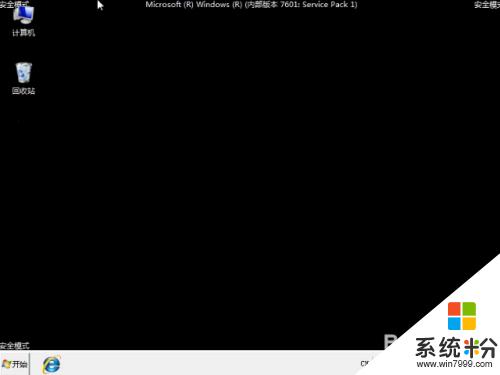

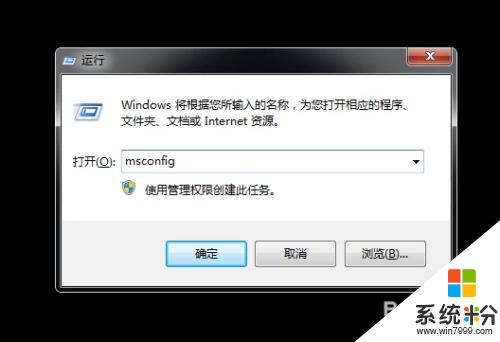
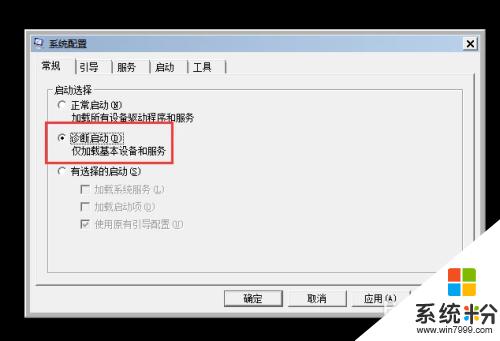
2.这时我们把启动选择修改成正常启动,点击确定。接下来会弹出一个界面,让我们重新启动来保存更改,我们直接点击“重新启动”,接着系统重新启动后你会发现,我们的电脑已经退出了安全模式,进入了正常的系统,是不是很方便呢?学会了就快来行动吧~~~
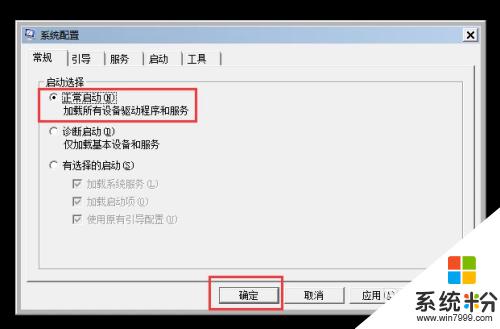
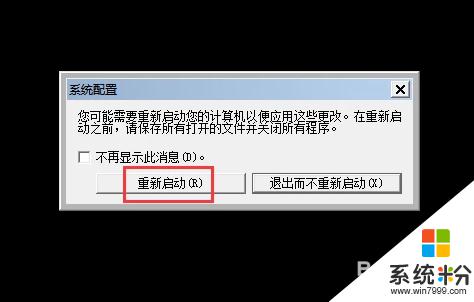
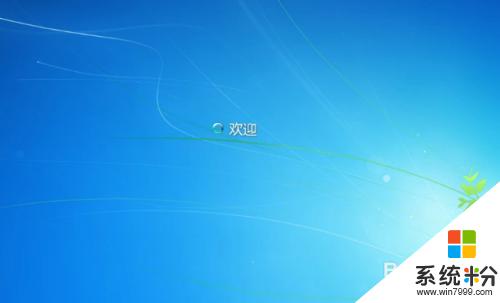
以上是关于如何退出电脑安全模式的全部内容,如果您不清楚的话,可以按照小编的方法进行操作,希望这能对大家有所帮助。
我要分享:
电脑软件热门教程
- 1 三星3445vc笔记本电脑如何换无线网卡和内存条 三星3445vc笔记本电脑换无线网卡和内存条的方法
- 2 怎么查看处理器cpu核数核心数量是几核 查看处理器cpu核数核心数量是几核的方法
- 3 电脑中删除掉的数据怎样被恢复? 电脑中删除掉的数据被恢复的方法?
- 4联想电脑关机usb供电怎么开启 联想ThinkPad笔记本电脑如何使用USB接口进行充电
- 5PHP不能链接数据库怎么办 PHP安装后如何链接数据库
- 6iPad Home键失灵怎么解决 iPod Home键失灵怎么处理
- 7怎样更改电脑屏幕显示的文字大小 更改电脑屏幕显示的文字大小的方法
- 8求介绍中兴LTE网管U31使用说明 中兴LTE网管U31怎么用
- 9专家支招 检查和处理电脑ARP欺骗的方法
- 10电脑显示器下边任务栏怎么调整 怎样把任务栏从屏幕左侧/右侧调整到底部
